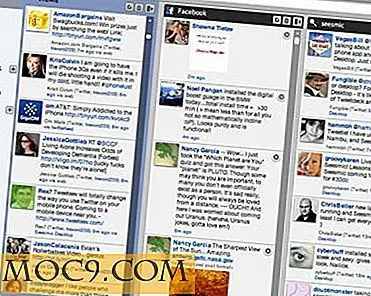Как да защитите паролата си в Google Диск
Google Диск предлага много функции за потребителите, но някои от основните положения винаги липсват, като например защита с парола. Ако използвате електронни таблици за всякакви важни данни в Диск, паролата, която ги защитава, може да помогне за подобряване на цялостната сигурност на вашата информация. Ще ви покажем как да защитите с парола електронна таблица в Google Диск.
Създаване на ново копие на скицирана електронна таблица
Първата стъпка е да направите копие на сценаристната електронна таблица. Това е оригиналният скрипт, създаден от Skipser, който можете да използвате, за да създадете "уеб приложение" за вашия Google Диск.
Това се хоства на моя личен Google Диск, за да мога да гарантирам неговата безопасност. Кликнете върху "Да, направете копие", за да го копирате в профила си в Диск. Необходимо е да сте влезли в профила си в Google, за да работи това.
Създаване на собствено "уеб приложение" за изпълнение на скриптов скрипт
Първо трябва да гарантирате, че можете да стартирате скриптовете в защитената електронна таблица в профила си в Google Диск.
1. Кликнете върху "Инструменти", след това върху "Редактор на скриптове ...".

2. Кликнете върху "Файл", след това върху "Управление на версиите ...".

3. Кликнете върху "Запазване на новата версия".

Няма нужда да описвате нищо в този момент. Ще бъде актуализирана нова "версия" за вашата електронна таблица, щракнете върху "OK", за да се върнете към редактора на скриптове.
4. Кликнете върху "Публикуване", след това върху "Разгъване като уеб приложение ...".

Отново няма нужда да променяте настройките. Това просто позволява скрипта, който ви позволява да защитите с парола електронна таблица, която да се изпълнява в границите на профила ви в Google Диск. Кликнете върху "Внедряване".
5. Кликнете върху "OK", за да потвърдите създаването на скрипта за уеб приложение.
Всеки път, когато искате да създадете електронна таблица, защитена с парола, ще трябва да копирате горната връзка и да преименувате електронната таблица. Тъй като сте създали скрипта за уеб приложение, Google Диск ще го добави автоматично към новата ви защитена електронна таблица.
Шифроване и декриптиране на електронната ви таблица
Когато се върнете в електронната си таблица, ще видите нова опция в менюто: Защита на файл. Това създадохте, когато внедрихте скрипта за уеб приложение.
1. Въведете всички данни, които искате да защитите, в редове три и надолу. Всички данни в редове 1 и 2 ще се намесват в скрипта на уеб приложение, който сте създали.
2. Щракнете върху "Защитете файла", след това "Шифроване на файл".

Първият път, когато стартирате скрипта в Диск, ще бъдете предупредени за потенциалната опасност от използването на такива скриптове.

Това се случва всеки път, когато използвате скрипт за първи път в Диск, и трябва да кликнете върху "OK", за да продължите да го използвате.
3. Сега създайте парола за вашата електронна таблица.

Това може да е всичко, което искате, но ви съветвам да не използвате паролата за профила си в Google от съображения за сигурност. Кликнете върху "OK", след като въведете паролата.
Ще видите, че данните в електронната ви таблица започват да се променят, тъй като тя се шифрова. Това е много базово криптиране, така че имайте предвид това, когато решите каква информация искате да запазите по този начин в Google Диск.

4. Когато трябва да декриптирате информацията си, кликнете върху "Защитете файла" още веднъж, след което кликнете върху "Разшифроване на файла".

Ще бъдете подканени да въведете паролата. Въведете паролата и кликнете върху "Изпращане". Това е единствената област на използване на този метод, с която може да имате някои проблеми. Ако получите грешка, просто се върнете и натиснете "Submit" отново, за да декриптирате данните.
Ако се върнете към "Защитете файла", можете да промените паролата за електронната си таблица по всяко време. Имайте предвид, че ако промените паролата за електронната таблица, няма да можете да променяте съдържанието й, без да копирате нова електронна таблица и да започнете отново процеса.
Можете също така да получите URL адрес за уеб адреси, за да имате достъп до документа директно от менюто "Защитете файла".
След това можете да въведете паролата и да кликнете върху "дешифриране".
Ако по всяко време менюто Защитен файл изчезне, просто кликнете върху "Скриптовата връзка" в електронната таблица, за да го върнете.

заключение
Това изглежда като ужасно много работа, за да защитим с парола електронна таблица в Google Диск, но докато Google въведе по-постоянно решение, това решение е най-добрият ви залог. Ако знаете друго решение, ни уведомете по-долу в полето за коментари.
Кредит на изображението: Главно заключване с парола за корен